Простой способ удаления программы Windows Defender навсегда
Windows Defender - это встроенный антивирус Windows, который защищает ваш компьютер от вирусов и вредоносного ПО. Однако в некоторых случаях пользователи могут захотеть его удалить, чтобы использовать другие антивирусные программы. Следуйте нашим советам для безопасного и полного удаления Windows Defender с вашего устройства.
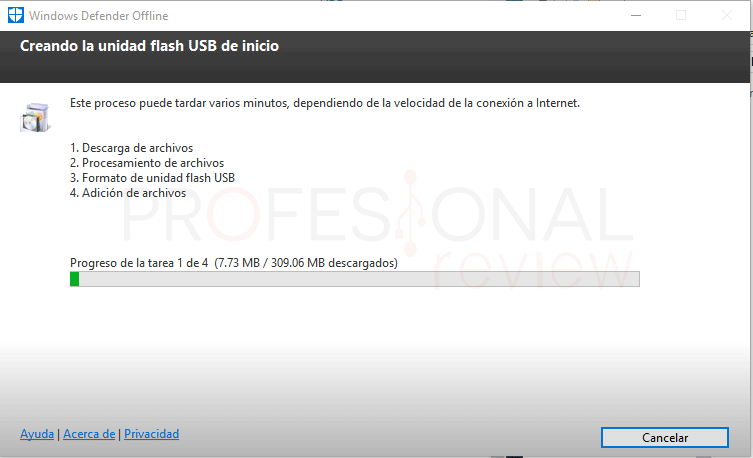
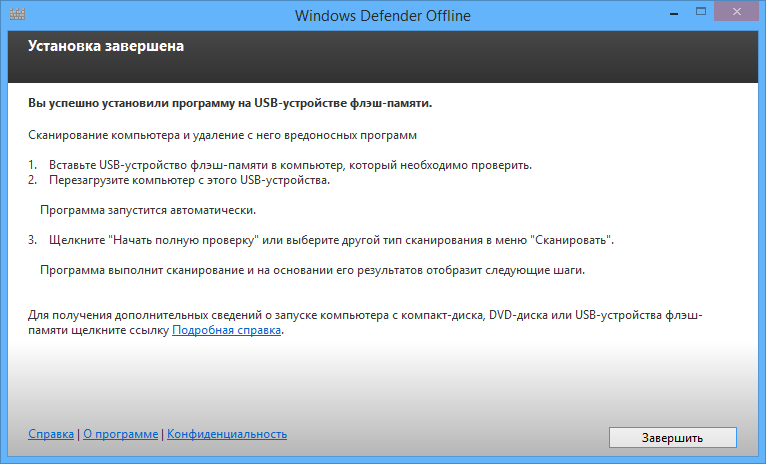
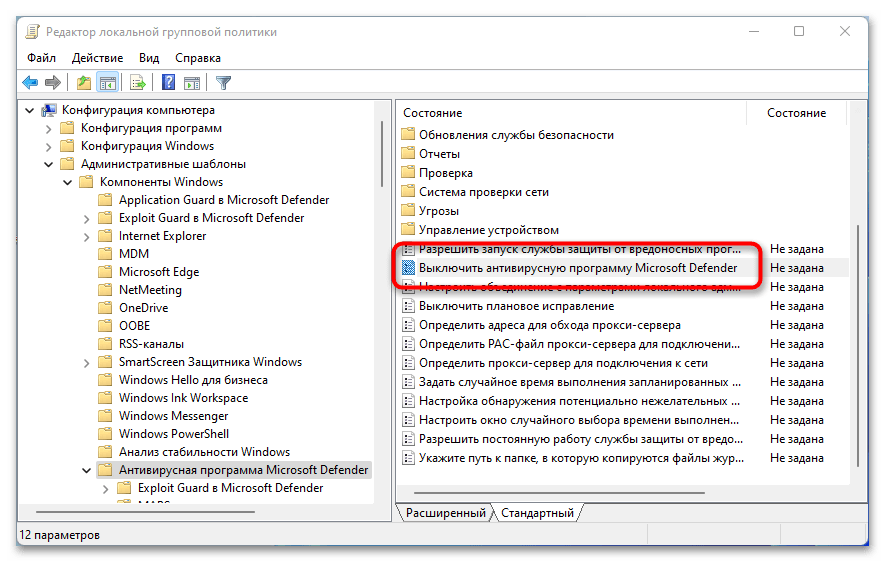
Перед удалением Windows Defender убедитесь, что у вас есть альтернатива для защиты вашего компьютера.

Отключаем Windows Defender стандартными средствами без сторонних программ, раз и навсегда.
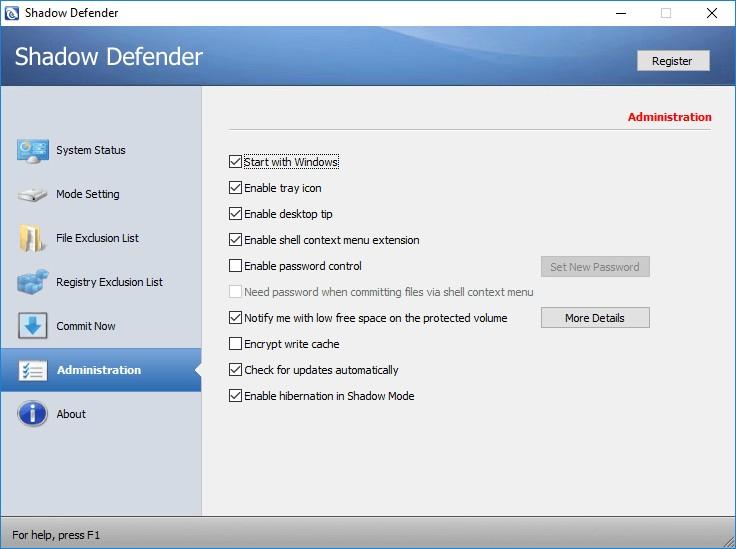
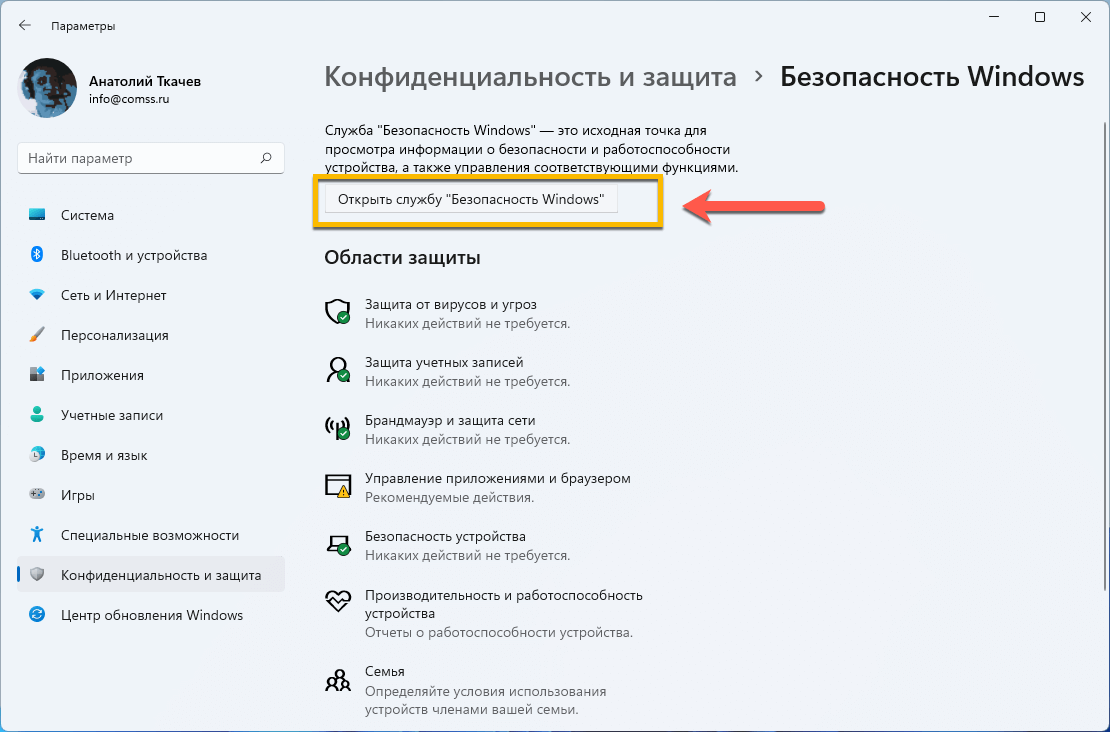
Отключите Windows Defender через Параметры ->Обновление и безопасность ->Безопасность Windows.

Первичная настройка Windows и удаление Defender
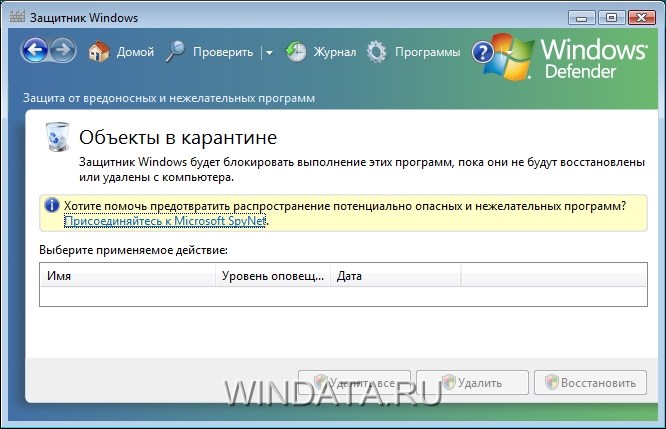
Используйте редактор групповых политик для отключения Windows Defender: запустите gpedit.msc и найдите Конфигурация компьютера ->Административные шаблоны ->Компоненты Windows ->Антивирусная программа Защитника Windows.

Defender Control 2.0 новая версия программы отключения Защитника Windows
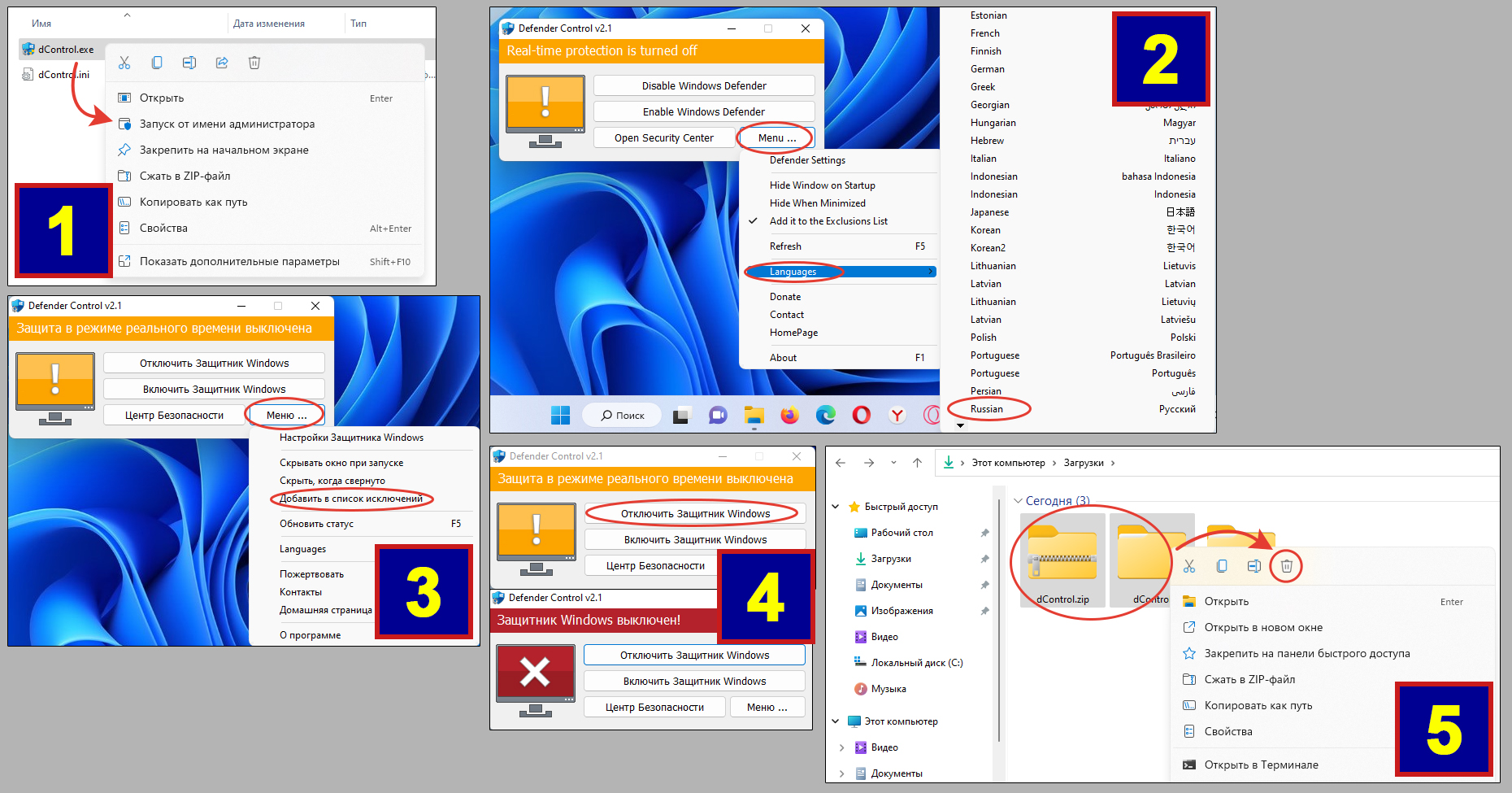
Если редактор групповых политик недоступен, используйте редактор реестра для отключения Windows Defender: запустите regedit и перейдите к HKEY_LOCAL_MACHINE/SOFTWARE/Policies/Microsoft/Windows Defender.

Как удалить программу Shadow Defender без пароля?
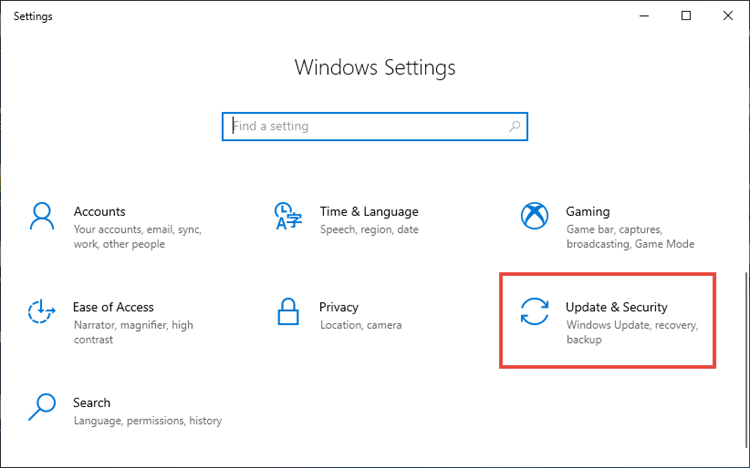
Создайте новый DWORD (32-битный) параметр с именем DisableAntiSpyware и установите значение 1.

Очистить журнал защитника Windows 10

После отключения Windows Defender перезагрузите компьютер для применения изменений.
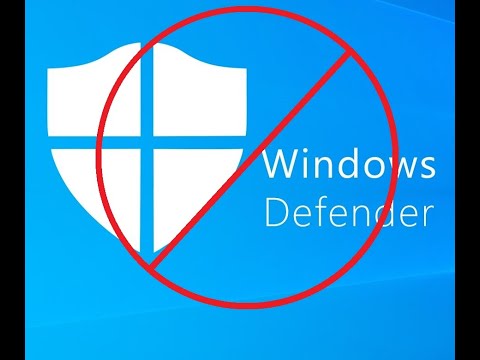
Полное Удаление Windows Defender и Edge

Используйте специальные утилиты для полного удаления файлов и служб Windows Defender, такие как Defender Control или Windows Defender Uninstaller.
Очистите временные файлы и папки, связанные с Windows Defender, используя Очистку диска.

Как Отключить Защитник Windows 10, 11 Полностью - Windows Defender Отключен Навсегда

КАК ОТКЛЮЧИТЬ АНТИВИРУС на Windows 10?
Проверьте, что все службы Windows Defender отключены через Управление компьютером ->Службы и приложения ->Службы.
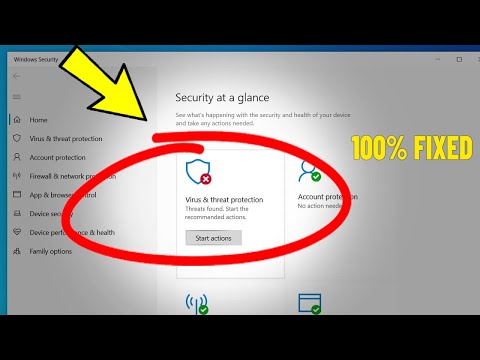
Как исправить Защита от вирусов и угроз \
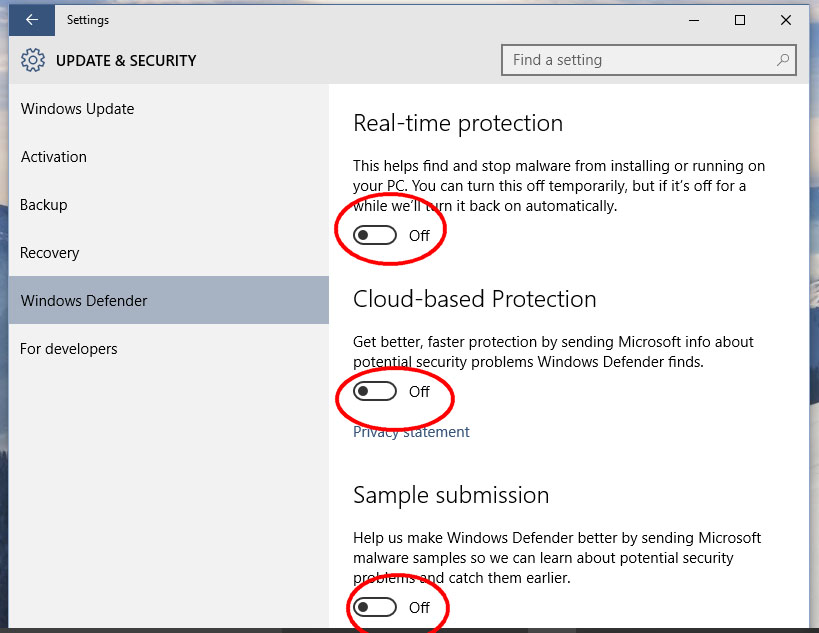
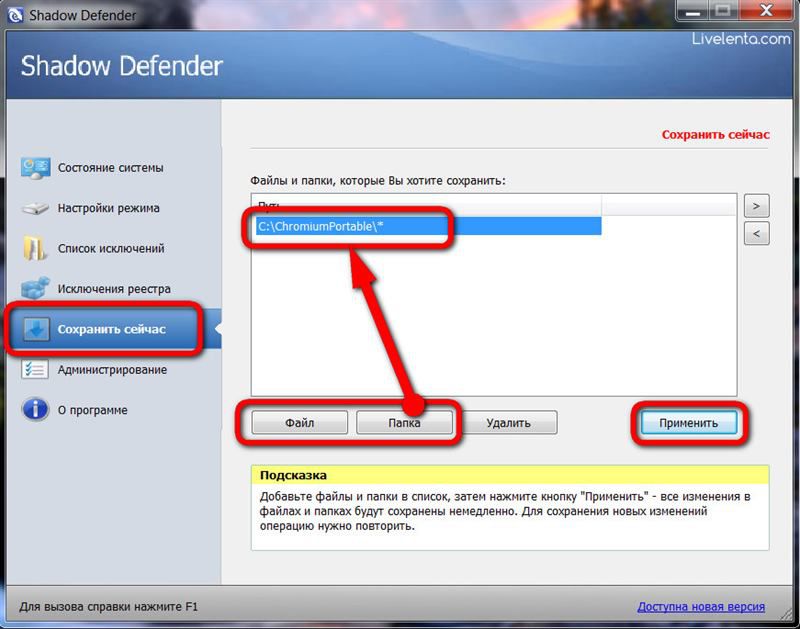
Регулярно обновляйте вашу новую антивирусную программу и проводите сканирование системы для обеспечения безопасности.
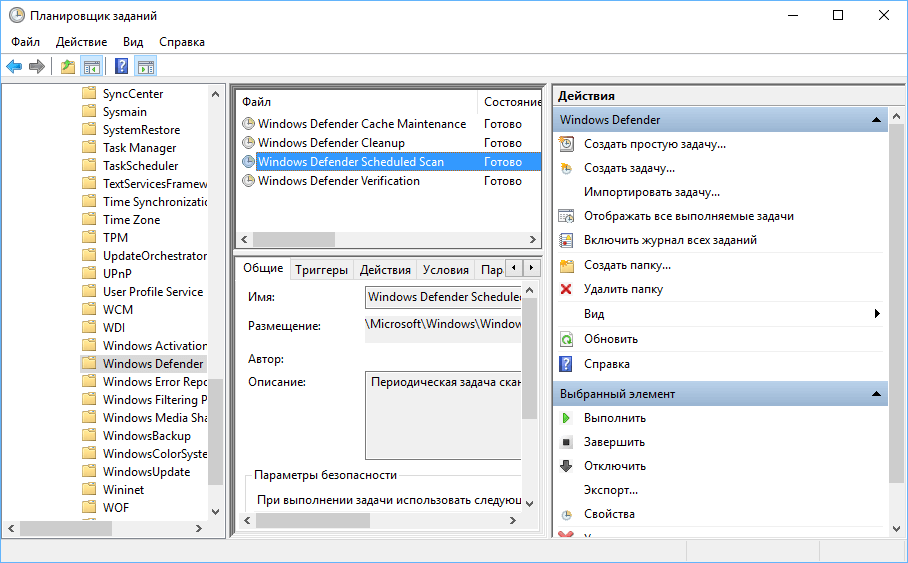


Как блокировать потенциально нежелательное приложение на Windows 10?